Snowpark Migration Accelerator: プロジェクトセットアップ¶
Snowpark Migration Accelerator(SMA)を最初に開くと、2つのオプションが表示されます。
開始: 新規プロジェクトを開始します
アクティブ化: 変換機能のみを使用するためのアクセスコードを入力します
スタートページ¶
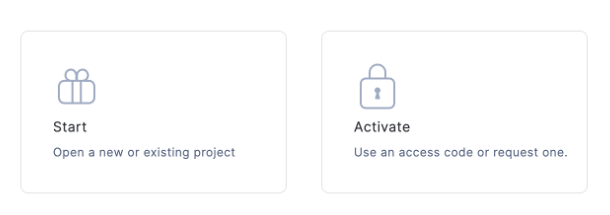
次のセクションでは、利用可能な各オプションについて説明します。
開始 - プロジェクトページを開き、新しいプロジェクトを作成したり、既存のプロジェクトを開いたり、サンプルプロジェクトを探索したりすることができます。
アクティブ化 - アクティブ化ページを開き、アクセスコードを入力またはリクエストできます。
注釈
アクセスコードを入力済みの場合は、この画面はスキップされ、プロジェクトページに移動します。
プロジェクトページ¶
プロジェクトページには、以下の3つのオプションがあります。
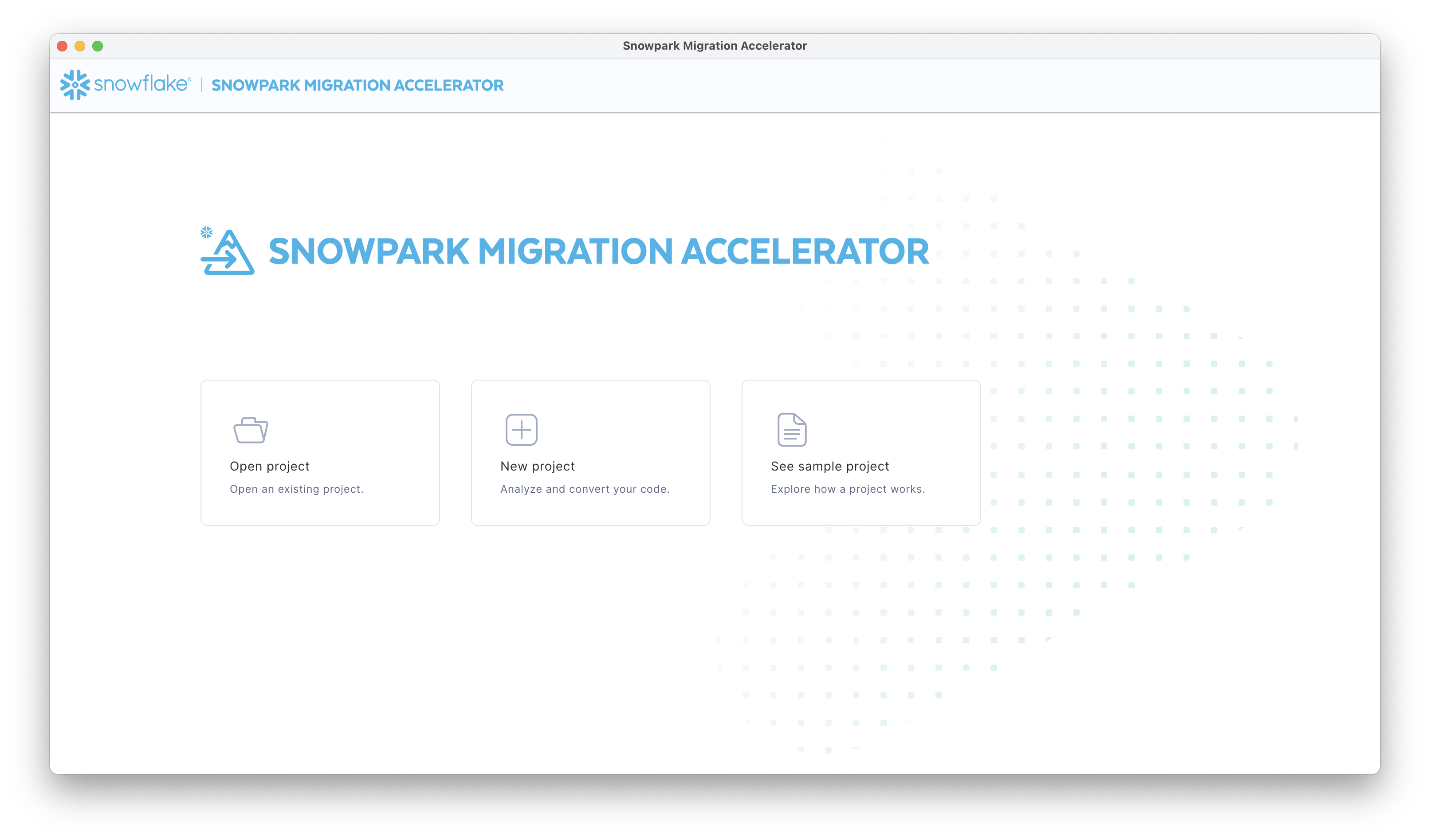
このページには、利用可能な3つのオプションがあります。
オプションを開く - 以前に作成したプロジェクトファイルを参照して選択します。既存のプロジェクトを開くことについての詳細は、 既存のプロジェクトを開くことについての詳細情報 をご参照ください。
新規プロジェクト - 新規プロジェクトを作成するには、このオプションを選択します。詳細については、 新規プロジェクトの作成 をご参照ください。
サンプルプロジェクトを表示 - サンプルプロジェクトを試して、 SMA に慣れます。ステップバイステップの手順については、 サンプルプロジェクトの実行 ガイドをご参照ください。
新規プロジェクトの作成¶
「新規プロジェクト」ボタンをクリックすると、プロジェクト作成画面が表示されます。
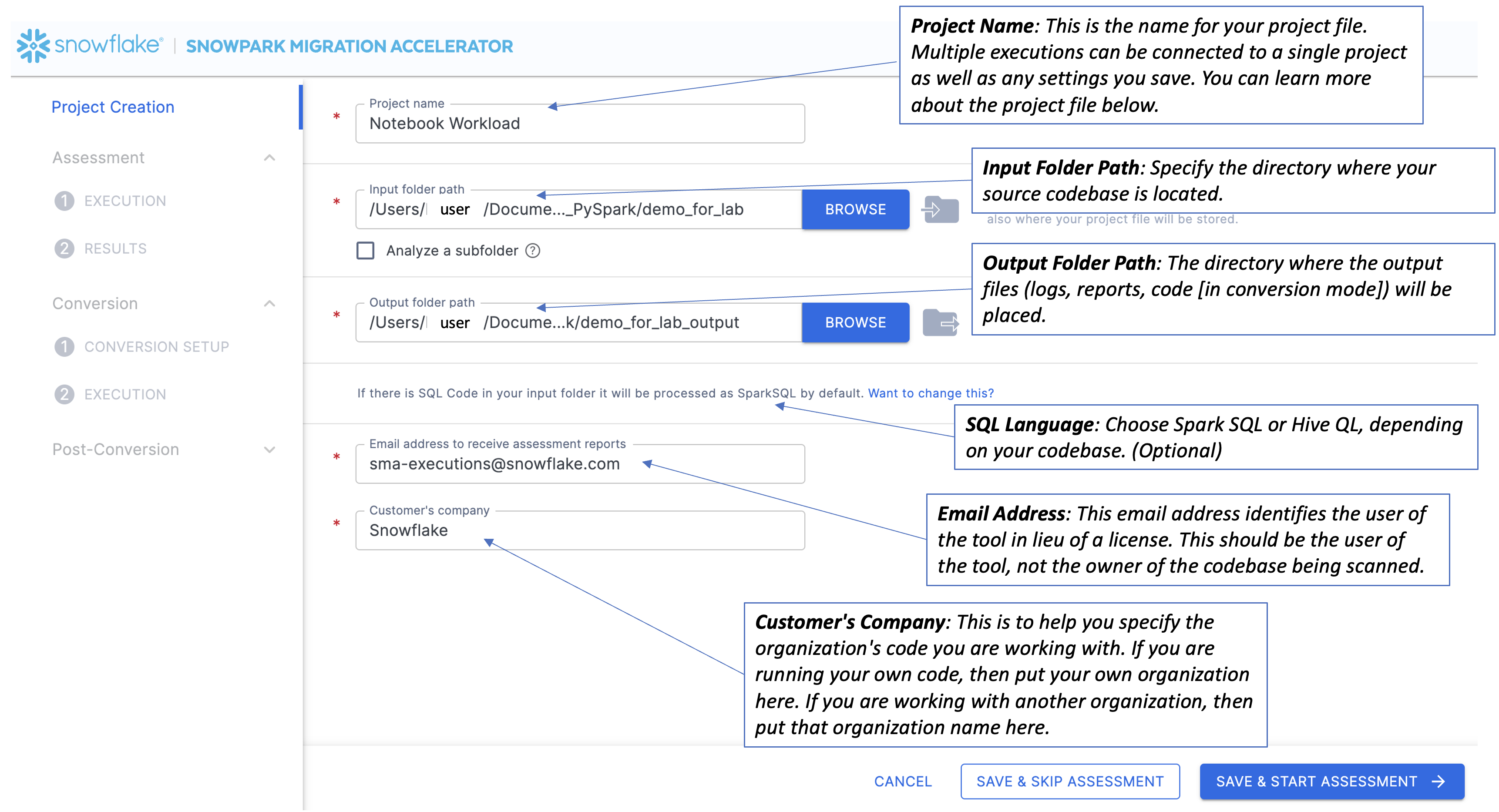
プロジェクト作成ページには複数のフィールドがあります。
プロジェクト名: プロジェクト名を入力します。この名前は、設定を格納し、複数の実行を追跡するために使用されます。プロジェクトファイルの詳細については、以下をご参照ください。
入力フォルダーパス: ソースコードが格納されているフォルダーを選択します。なお、 SMA は、 サポートされているファイルタイプ のみを分析します。できること:
フォルダー名の横にあるラジオボタンを使用して、特定のサブフォルダーまたはファイルを選択します。
特定のサブディレクトリを選択してコードベースの一部のみを分析します。
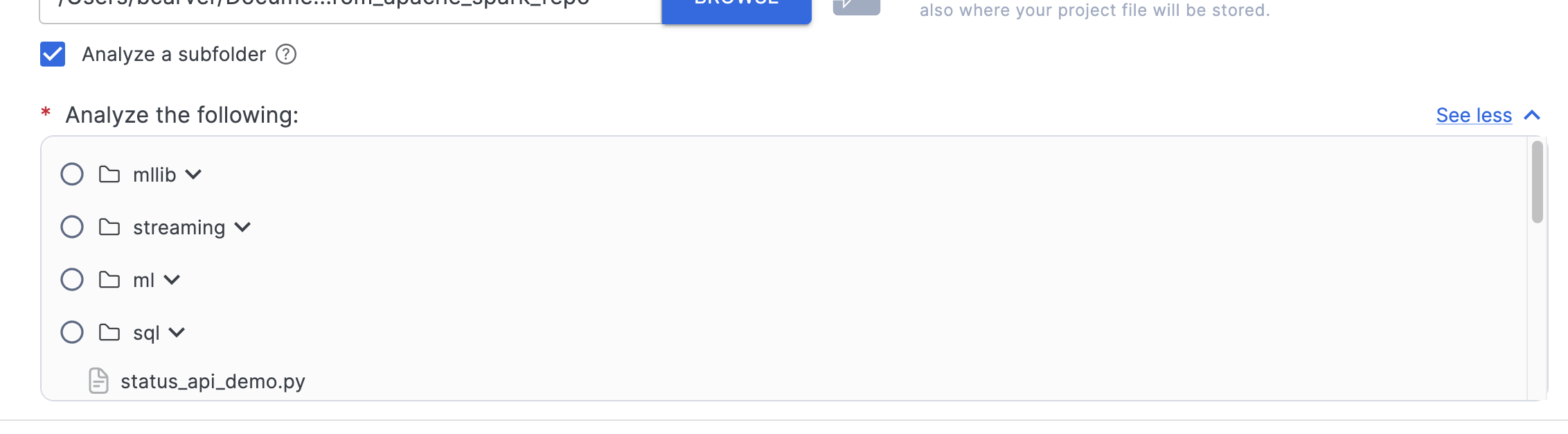
メモ: パスのラベルにカーソルを合わせると、ツールチップに完全なパスが表示されます。これは、短縮パス(入力フォルダーパス、出力フォルダーパスなど)を含むすべてのフィールドに適用されます。
.snowmaプロジェクトファイルはプロジェクト作成時にこのディレクトリに作成されます。このフォルダーの詳細については、以下をご参照ください。
出力フォルダーパス: SMA は、ログ、レポート、変換されたコード(変換モードの場合)などの出力ファイルを格納するディレクトリを選択します。
SQL 言語: ソースコードに基づいて、 SparkSQL または HiveSQL のいずれかを選択します。(オプション)
メールアドレス: ツールユーザーであることを識別するためのメールアドレスを入力します。Snowflakeは、Snowparkの資格レポートと、変換モードに進んだ場合の変換アクセスコードの送信にのみ、このメールアドレスを使用します。
顧客の会社: コードを使用している組織の名前を入力します。ご自身のコードを分析する場合は、ご自身の組織名を入力します。他の組織のコードを使用している場合は、その組織の名前を入力します。これは、組織ごとにプロジェクトを整理するのに役立ちます。
ツールを実行するには、すべてのフィールドを入力する必要があります。
プロジェクトセットアップが完了すると、3つのオプションがあります。
「保存して評価を開始」をクリックしてプロジェクトを保存し、評価プロセスを開始します。
評価を実行せずにプロジェクトを保存するには、「保存して評価をスキップ」をクリックします。
「キャンセル」をクリックすると、保存せずに終了します。

変換プロセスを進める前に、評価を実行するかどうかを決定する必要があります。スキップして直接変換しても問題ないことが確かな場合を除き、評価から始めることをお勧めします。疑問がある場合は、評価フェーズから始めるのが最良です。
「キャンセル」をクリックするとメイン画面に戻ります。「開始」または「スキップ」を選択すると、プロジェクトの設定が.snowmaファイルに保存されます。このファイルを使用すると、構成したすべての設定をそのままに、後でプロジェクトを開き直すことができます。
SMA プロジェクトファイル(.snowma)に関する注意事項¶
.snowmaファイルはプロジェクトの構成ファイルで、プロジェクトの設定と評価履歴を格納します。このファイルを使用すると、以下が可能になります。
同じ構成設定でツールを再実行する
過去の実行からの評価データにアクセスし、確認する
「保存して評価をスキップ」または「保存して評価を開始」をクリックするたびに、 SMA は、選択した入力フォルダーにプロジェクトファイル(拡張子は.snowma)を作成します。SMA のアイコンが付いているこのプロジェクトファイルには、変換するソースコードが含まれています。
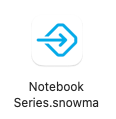
ユーザーとして、以下の機能を利用することができます。
.snowmaファイルをダブルクリックして、既存のプロジェクトを開く
メイン画面で「プロジェクトを開く」をクリックして、既存のプロジェクトを開く
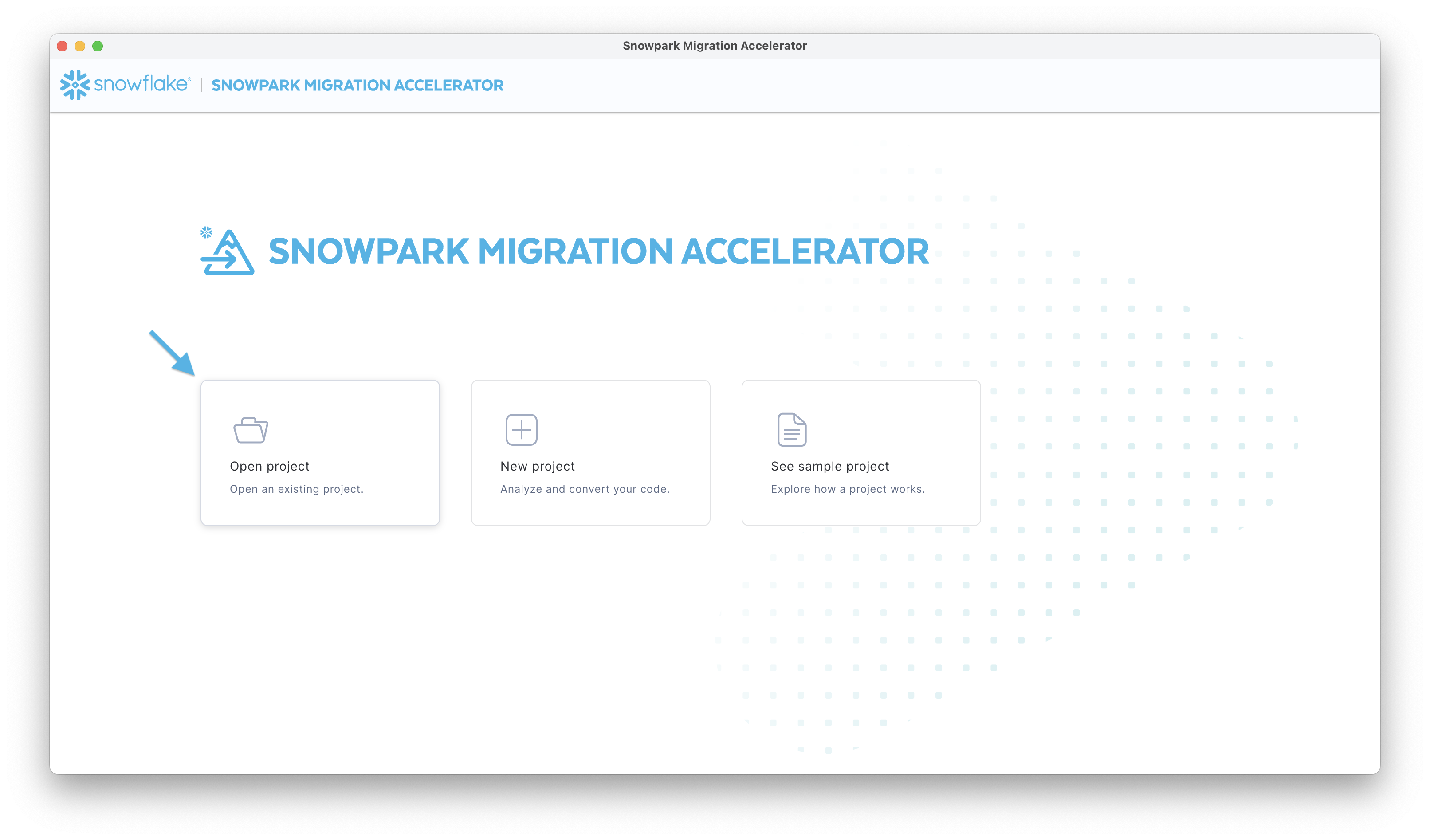
最近開いたプロジェクトの表示: SMA で最近開いたプロジェクトのリストを表示するには、メニューバーの「ファイル > 最近を開く」をクリックします。
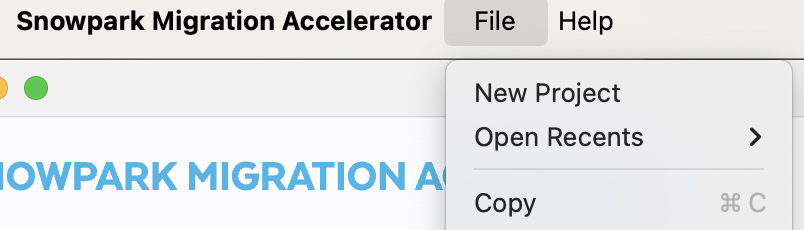
これらのワークフローを再開すると、ツールは前のセッションで中断した同じポイントに戻ります。
プロジェクトを開く¶
メイン画面から、 プロジェクトを開く をクリックし、ファイルブラウザーを起動します。.snowmaの拡張子を持つプロジェクトファイルを選択し、プロジェクト作成ページを開きます。このアクションはプロジェクトの完了ステータスに関係なく機能します。
プロジェクト作成ページのナビゲーションパネルで、過去にアクセスした画面をもう一度表示することができます。
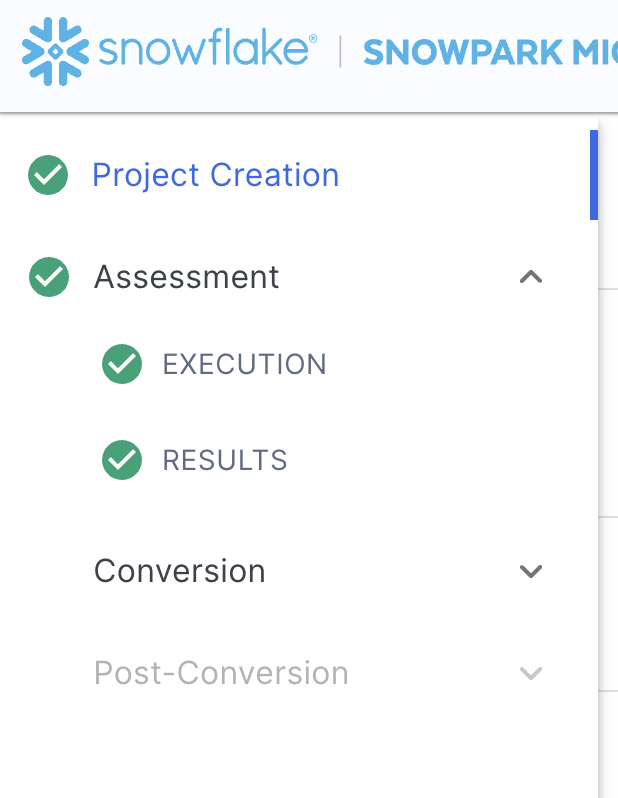
プロジェクトの詳細が完了したら、「保存して評価を開始」をクリックしてアクセラレーターの実行を開始します。
次のセクションでは、アプリケーションを使用する際に使用可能な構成オプションと設定について説明します。